Si vous connectez votre domaine pour la première fois, lisez cet article. Celui-ci explique comment changer un domaine déjà connecté à votre boutique eCom.
Des modifications sont apportées lorsque vous souhaitez changer les éléments suivants :
- Sous-domaine (p. ex., passer de www.lightspeedhq.com à shop.lightspeedhq.com)
- Domaine racine (p. ex., passer de https://www.lightspeedretail.com à https://www.lightspeedhq.com)
- Domaine de premier niveau (p. ex., passer de https://www.lightspeedhq.com à https://www.lightspeedhq.ca)
Modification d’un sous-domaine
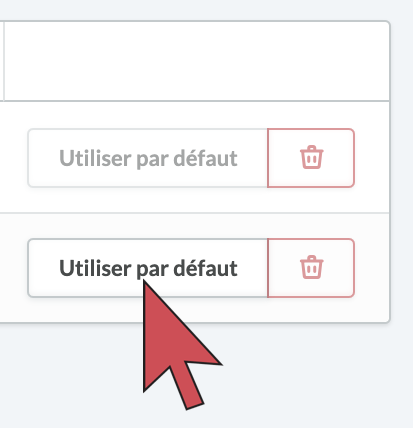 Dans Lightspeed, cliquez sur Paramètres > Domaines.
Dans Lightspeed, cliquez sur Paramètres > Domaines.- Cliquez sur Utiliser par défaut à côté du domaine .shoplightspeed ou .webshopapp.
- Ouvrez les enregistrements DNS du domaine connecté à Lightspeed eCom.
- Localisez l’enregistrement CNAME associé à l’URL .shoplightspeed ou .webshopapp. Modifiez le nom de l’enregistrement CNAME pour changer votre sous-domaine. Par exemple, si le nom de votre enregistrement CNAME est « www » et que vous voulez changer votre sous-domaine pour « shop », remplacez « www » par « shop ».
- Dans une fenêtre de navigation privée, accédez à votre site Web à l’aide de votre adresse Web nouvellement modifiée. Votre site Web devrait s’ouvrir, et son adresse Web devrait afficher le domaine .shoplightspeed ou .webshopapp.
- Poursuivez avec les prochaines étapes ci-dessous.
Modification d’un domaine racine ou d’un domaine de premier niveau
- Cliquez sur Paramètres > Domaines dans Lightspeed.
- Cliquez sur Utiliser par défaut à côté du domaine .shoplightspeed ou .webshopapp.
- Cliquez sur la corbeille rouge pour supprimer le domaine.
- Cliquez sur Ajouter un domaine et ajoutez votre nouveau domaine.
- Suivez la marche à suivre pour lancer votre nouveau domaine.
- Poursuivez avec les prochaines étapes ci-dessous.
Prochaines étapes
Maintenant que vous avez changé votre domaine, nous vous recommandons de lire les articles ci-dessous afin de réduire encore davantage l’impact sur le trafic de votre domaine et sur le référencement.
- Ouvrez les paramètres de redirection de votre fournisseur de domaine. Créez une redirection pour vous assurer que les visiteurs qui accèdent à votre ancien domaine ou sous-domaine seront automatiquement dirigés vers le nouveau domaine ou sous-domaine. Communiquez avec votre fournisseur de domaine pour obtenir de l’aide concernant les redirections.
- Mise à jour des sources de trafic
- Mise à jour des résultats des recherches Google